Teraz budeme zdieľať pokyny, ako sa zbaviť iného nechceného programu, ktorý môže uniesť váš prehliadač - Search Protect. Tu zvážime dva hlavné spôsoby jeho odstránenia, jeden z nich poskytuje úplne ručné vykonávanie všetkých operácií a v druhom sa budú používať aj špeciálne pomocné programy.
Search Protect je typický škodlivý a nežiaduci program, ktorý úplne mení nastavenia prehliadača, vysiela jeho reklamy a ukladá nepotrebné služby. A zbaviť sa toho je dosť ťažké. Tento program sa môže dostať do počítača pri inštalácii iného, prípadne dokonca stiahnutého z overeného webu.
Odstraňuje sa funkcia Search Protect
Najskôr otvorte systémovú jednotku a prejdite do priečinka Program Files. Pokúste sa v ňom nájsť priečinok XTab (MiniTab, MiuiTab). Môže obsahovať súbor s názvom uninstall.exe. Ak ho nájdete, spustite ho a postupujte podľa pokynov na odstránenie. Niekedy to môže stačiť a zložitejšie činnosti sa nevyžadujú. Ak v tomto kroku uspejete a Search Protect ste sa úspešne zbavili, odporúčame vám pozrieť si ďalšie video, na konci článku bude obsahovať pár užitočných rád, čo ešte treba urobiť po odstránení takého škodlivého kódu program.
Pri automatickom odstránení nástroja Search Protect by ste mali pochopiť, že táto metóda nemôže vždy zaručiť úplné zničenie tohto programu. Potom sa tiež odporúča vykonať kroky manuálneho odstránenia. Všeobecne má táto aplikácia niekoľko variácií naraz. V takom prípade odstránime Conduit Search Protect, ale tento pokyn bude fungovať aj pre iné príchute.
Môže to znieť trochu zvláštne, ale zo začiatku musíme spustiť samotný Search Protect pomocou jednej z jeho ikon. Ďalej otvorte možnosti a zadajte domovskú stránku namiesto predvolenej. Vedľa parametra „Nová karta“ tiež nastavte hodnotu „Predvolený prehľadávač“. Okrem toho budete musieť zrušiť začiarknutie políčka vedľa parametra „Vylepšiť moje vyhľadávanie“, tu tiež označiť svoj vyhľadávací nástroj, s ktorým ste zvyknutí pracovať. Potom uložte všetky vykonané zmeny. 
Potom začneme odinštalovať pomocou časti „Programy a komponenty“ v ovládacom paneli (nájdením položky Search Protect v zozname nainštalovaných aplikácií). Dobrým riešením by bolo tiež použiť špeciálny nástroj na odinštalovanie, napríklad bezplatná Revo Uninstaller je dobrou voľbou.
Počas odinštalovania sa vás dialógové okno môže opýtať, aké parametre pre Internet musíte opustiť. Tu musíte zvoliť možnosť obnovenia štandardných nastavení prehľadávača. Okrem toho pri prehľadávaní zoznamu nainštalovaných aplikácií môžete nájsť rôzne panely nástrojov a rozšírenia, ktoré ste zjavne nenainštalovali do svojho počítača. Musia byť odstránené rovnakým spôsobom.
Ďalej sa zameriame na používanie špeciálnych nástrojov, ktoré sú určené na odstránenie nežiaducich a škodlivých programov. Všetky navrhované možnosti sú bezplatné a odporúčame ich použiť v nasledujúcom poradí:
- Malwarebytes Antimalware;
- Hitmap Pro (funguje v bezplatnom testovacom režime po dobu 30 dní, pri štarte je potrebné zadať iba použitie bezplatnej licencie) - po použití tohto nástroja reštartujte počítač;
- Avast Browser Cleanup - a tento nástroj vám pomôže zbaviť sa všetkých podozrivých rozšírení a všetkých druhov doplnkov, ktoré môžu zostať v prehľadávačoch vo vašom počítači.
Najnovšiu utilitu je možné stiahnuť z oficiálneho zdroja ,
môžete vidieť, ako stiahnuť ďalšie dva. 
Nebude nadbytočné odstraňovať všetky skratky z prehľadávačov a vytvárať nové. Po odstránení starých otvorte priečinok, v ktorom je nainštalovaný prehľadávač, a presuňte spustiteľný súbor na plochu. Ak z nejakého dôvodu nechcete odstrániť staré skratky, môžete otvoriť ich vlastnosti a v sekcii „Skratka“ - „Objekt“ nastaviť počiatočné hodnoty, čím odstránite všetky nepotrebné veci, ktoré nesúvisia s jej prácou. 
Ako ručne odstrániť Search Protect?
Najlepšie samozrejme funguje kombinácia automatizovaných nástrojov a manuálneho odstránenia. Preto vám odporúčame najskôr použiť pokyny z predchádzajúceho odseku a potom od zvyšku nežiaduceho programu Search Protect pokračovať v manuálnom čistení systému.
Keď sa návštevník stretne s varovaním a blokovaním požadovanej webovej stránky, začne hľadať príležitosť na deaktiváciu zbytočnej ochrany, ktorá na to často stráca čas. V skutočnosti má shell Yandex všetky potrebné nástroje, ktoré vám umožňujú robiť všetko rýchlo a flexibilne.
Napriek tomu je vhodné vedieť, že ochranný nástroj Protect je zabudovaný do prehľadávača Yandex a vôbec nie obťažuje používateľov. Yandex Protect je skutočne užitočný doplnok, ktorý pomáha predchádzať mnohým problémom, najmä problémom súvisiacim s finančnými stratami.
Antivírusy zvyčajne zabezpečujú, aby sa v sieti nešírili škodlivé programy, ktoré poškodzujú počítače a ich obsah. Ale s bezohľadnými webmi, ktoré sa snažia oklamať používateľov, bojuje vstavaná ochrana prehliadača. Antivírusový program koniec koncov nevie, ako veľmi môžete dôverovať konkrétnemu zdroju, ale vyhľadávač, ktorý používa technológie neurálneho vyhľadávania, áno.
Yandex Protect sa spustí, keď je do zoznamu stránok s infikovaným obsahom zahrnutý zlý zdroj informácií. Majitelia takýchto stránok často do svojich kódov vkladajú škodlivé skripty, ktoré môžu odcudziť údaje používateľov: čísla bankových kariet, prihlasovacie údaje a heslá, údaje e-mailov a účtov sociálnych médií. Po návšteve týchto miest je ľahké stratiť napríklad peniaze na vašom účte alebo prístup k vašim účtom.
https: //site/uploads/posts/2017-08/1501582052_kak-otklyuchit-yandex-protect.jpg
Postup vypnutia ochrany
Ak sa používateľ rozhodne riskovať, alebo dôveruje požadovanej webovej stránke alebo nebude na svojich stránkach zadávať svoje údaje, môžete Yandex Protect na chvíľu deaktivovať. Yandex ponúka dve podobné možnosti. Skúsení používatelia zvyčajne prejdú priamo k nastaveniam, ktoré sú označené tromi vodorovnými čiarami v pravom hornom rohu prehliadača.Kliknutím na položku Nastavenia v rozbaľovacej ponuke sa používateľ dostane na stránku, kde sa úplne dole nachádza tlačidlo Zobraziť rozšírené nastavenia. Po kliknutí na ňu sa otvorí ďalšie pole, ktoré obsahuje nástroje na správu osobných údajov a ďalšie možnosti.

Tu v časti Osobné údaje musíte zrušiť začiarknutie políčok oproti zbytočným možnostiam ochrany. Spravidla sa týkajú ochrany pred škodlivými webmi a programami a zadávania čísel bankových kariet.
Internet sa už dlho stal súčasťou každodenného života a sú v ňom tak či onak prítomné takmer všetky javy okolitého sveta. Vrátane nie tých najpríjemnejších. Sieť využívajú aj podvodníci: kradnú cudzie heslá a finančné prostriedky, lákajú osobné údaje používateľov, zasielajú spam z adries a účtov iných ľudí.
Prehliadač je hlavným programom na komunikáciu s internetom. V takýchto podmienkach mu nestačí, aby bol pohodlný, rýchly a spoľahlivý. Bezpečnosť sa stáva jednou z najdôležitejších požiadaviek. Prehliadač musí predchádzať hrozbám vopred, a to ešte predtým, ako dôjde k poškodeniu údajov alebo zariadenia. Prehliadač Yandex na to používa technológiu aktívnej ochrany Protect, ktorá kombinuje niekoľko ochranných mechanizmov.
Všetko dôležité na internete je chránené heslom. Otvárajú prístup ku korešpondencii, účtom na sociálnych sieťach, súborom v cloudovom úložisku, peniazom na bankovom účte atď. Kybernetickí zločinci sa prirodzene pokúšajú získavať heslá od ľudí rôznymi spôsobmi, vrátane použitia phishingových stránok. Poškodený dostane list údajne od technickej podpory nejakého populárneho webu a nasleduje odkaz na stránku, ktorá vyzerá presne ako tento web. List často vystraší blokovanie účtu alebo zmrazenie finančných prostriedkov na účte - od vzrušenia používateľ stratí bdelosť a zadá svoje heslo, ktoré sa dostane k vlastníkovi stránky s klonmi.
Prehliadač Yandex varuje používateľov, keď začnú zadávať heslo na podozrivých stránkach. Prehliadač obsahuje zoznam dôležitých stránok, heslá, pred ktorými je potrebné chrániť: poštové služby, sociálne siete, stránky bánk a platobné systémy. Zahŕňa tiež služby, ku ktorým si používateľ sám uložil heslá. Prehliadač tiež ukladá heslá pre tieto stránky. Akonáhle používateľ umiestni kurzor myši do poľa hesla na ľubovoľnej stránke, ktorá nie je v zozname, aktivuje sa ochranný systém. Keď je heslo úplne zadané, prehliadač Yandex vypočíta jeho hodnotu hash a dočasne zablokuje odosielanie údajov do siete. Ak sa prijatý hash zhoduje s jedným z odtlačkov prstov uložených v prehliadači - to znamená, že užívateľ zadá heslo pre dôležitý web na inej stránke - zobrazí sa varovanie:
Ak je používateľ oboznámený s týmto prostriedkom a dôveruje mu, potom sa na stránku prenesie už zadané heslo a dôjde k autorizácii. Ak sa odmietnete prihlásiť, vyplnené pole sa vymaže, takže heslo nemožno zachytiť. Stránky, ktoré Yandex zachytil pomocou phishingu, sa zadávajú do špeciálnej databázy. Ak sa pokúsite otvoriť takúto stránku v prehliadači Yandex, bude vám odporúčané, aby ste na ňu nechodili.
Verejná ochrana Wi-Fi
Verejné siete Wi-Fi - napríklad bezplatný internet v reštauráciách, nákupných centrách, na letiskách a iných verejných miestach - sú často úplne otvorené a na ich pripojenie nie je potrebné heslo alebo sú chránené mimoriadne nebezpečnými sieťami.
Pripojením k takejto sieti Wi-Fi používa človek jednu sieť spolu so všetkými okolo.
Cudzinec pri neďalekom stole v kaviarni môže spustiť špeciálny program na sledovanie vo svojom počítači, tablete alebo dokonca telefóne - zachytáva všetky údaje prenášané ostatnými členmi siete. Alebo môže svoje zariadenie používať v režime hotspotov a nasadiť sieť s bežným názvom - napríklad FREE_WiFi_Guest. Každý, kto už predtým, aj inde, používal skutočnú sieť s týmto názvom, sa automaticky pripojí k falošnej sieti Wi-Fi jednoducho tak, že bude v dosahu. Údaje nič netušiacich ľudí budú prechádzať cez zariadenie votrelca.

V súčasnosti väčšina veľkých webov (Yandex, Google, Mail.Ru, Facebook, VKontakte) používa zabezpečený protokol HTTPS s šifrovaním, ktoré takéto rušenie vylučuje. Mnoho zdrojov na internete ale stále používa štandardný protokol HTTP bez akejkoľvek ochrany. Po prihlásení na takéto stránky prostredníctvom verejnej siete Wi-Fi používateľ v skutočnosti odošle svoje používateľské meno a heslo ako obyčajný text a nie je ťažké ich zachytiť. Pomocou nich sa útočníci často môžu dostať do hlavnej poštovej schránky obete, do ktorej sú zaregistrované všetky dôležité účty, pretože veľa ľudí kvôli pohodlnosti používa rovnaké heslá na rôznych stránkach.
Prehliadač Yandex pre počítače a mobilné zariadenia má bezpečnostnú funkciu nazvanú Secure Wi-Fi. Používa rovnakú technológiu ako režim. Keď je aktivovaná možnosť „Bezpečné Wi-Fi“, prenos zo všetkých webov pomocou bežného protokolu HTTP prechádza cez server Yandex, len nie je nijako spracovaný ani komprimovaný. Server v skutočnosti funguje ako brána - prehliadač Yandex sa k nemu pripája pomocou zabezpečeného protokolu HTTPS a prostredníctvom tohto bezpečne šifrovaného pripojenia sa medzi zariadením používateľa a webom vymieňajú informácie.
Údaje zo stránok, ktoré podporujú HTTPS, sa prenášajú priamo - sú už šifrované, takže na bezpečný prenos nie je potrebná žiadna ďalšia brána. Režim „Zabezpečené Wi-Fi“ sa automaticky aktivuje, akonáhle používateľ vstúpi do bezdrôtovej siete bez hesla alebo so slabým šifrovaním.
Blokovanie nebezpečných a podvodných stránok
Yandex denne kontroluje prítomnosť škodlivého kódu v desiatkach miliónov stránok. Nebezpečenstvo môžu predstavovať nielen webové stránky špeciálne navrhnuté na šírenie vírusov: počítačovým zločincom sa z času na čas podarí hacknúť webové stránky iných ľudí - aj tie veľmi populárne a vysoko hodnotené - a šíriť nimi malware. Yandex je navyše schopný identifikovať stránky súvisiace s podvodmi pomocou SMS.
Zakázanie ochrany Chrániť v prehliadači Yandex
Na tento účel boli vyvinuté špeciálne algoritmy, ktorých informácie nie sú zverejnené - aby podvodníci nemohli prísť na spôsob, ako ich obísť.
Adresy infikovaných a podvodných stránok vstupujú do špeciálnej databázy, ktorá sa aktualizuje niekoľkokrát denne a obsahuje milióny odkazov. Pri pokuse o otvorenie niektorého z nich prostredníctvom prehľadávača sa načítanie stránok zablokuje a používateľovi sa zobrazí upozornenie:

Toto je univerzálna technológia, ktorá sa používa nielen v prehliadači Yandex, ale aj vo výsledkoch vyhľadávania, Yandex Elements a službe Yandex.DNS. Tvorca akejkoľvek webovej stránky alebo aplikácie môže navyše zobraziť tieto varovania svojim používateľom - prístup k technológii je otvorený pre všetkých.
Prebieha kontrola nahraných súborov
Akýkoľvek súbor stiahnutý na internete môže obsahovať škodlivý kód. Technológia Protect preto zahŕňa skenovanie všetkých stiahnutých súborov. Antivírus beží v cloude na serveroch Yandex a analyzuje mnoho kritérií.
Kontrola súboru sa začína počas procesu sťahovania. Prehliadač Yandex zdôrazňuje niektoré jeho vlastnosti a odosiela ich do antivírusového cloudu na skenovanie. Vo väčšine prípadov sú tieto informácie dostatočné na zistenie prítomnosti škodlivého obsahu.
Samotný súbor sa neprenáša na server Yandex, takže kontrola sa vykoná čo najrýchlejšie.

Ak je súbor nebezpečný, prehliadač Yandex zobrazí varovanie. Zároveň sa zmení prípona súboru, aby sa neutralizoval, zatiaľ čo používateľ rozhoduje o svojom ďalšom osude. Zvyčajné antivírusové programy fungujú rovnakým spôsobom a umiestňujú infikované súbory zistené v počítači do „karantény“.
Ahojte všetci. V dnešnom článku si povieme, ako vypnúť Protect v prehliadači Yandex na počítači so systémom Windows 7, 8, 10, ako aj na telefóne a tablete s Androidom.
Nie je to tak dávno, čo bola do prehliadača Yandex zabudovaná technológia Protect, vďaka ktorej sa používateľ chránil: pred krádežou hesiel, pri práci vo verejných sieťach Wi-Fi, pred nebezpečnými a podvodnými stránkami, ako aj pred vírusovými súbormi.
To všetko je samozrejme veľmi dobré, ale mnohým ľuďom sa kategoricky nepáčilo, že Protect blokuje množstvo webov. Tu uvádzame otázky, ako vypnúť, odstrániť alebo odstrániť položku Chrániť pred dažďom.
Ako zakázať ochranu v novom prehliadači Yandex 2017
Hneď poviem, že v starších verziách prehliadača Yandex bolo možné ovládať technológiu Protect prostredníctvom ďalších nastavení.
Ak chcete zakázať ochranu, bolo potrebné prejsť do časti „Rozšírené nastavenia“ a v časti „Osobné údaje“ zrušiť začiarknutie políčka „Povoliť ochranu pred škodlivými webmi a programami“. 
Bohužiaľ, v novej verzii prehliadača Yandex v roku 2017 vývojári túto funkciu odstránili. A ak otvoríme sekciu „Osobné údaje“, uvidíme, že táto položka Chrániť sa tam nenachádza. 
Ak chcete zmeniť všeobecné nastavenie zabezpečenia aplikácie Protect, musíte kliknúť na ikonu pripojenia v paneli s adresou vpravo.
Ako zakázať ochranu v prehliadači Yandex na počítači a telefóne

V rozbaľovacom okne vykonajte nastavenia. 
Nebudete však môcť vypnúť ochranu ako predtým.
Ak program Protect zablokoval vstup na stránku a ste si istí, že stránka nie je nebezpečná, existuje možnosť „Ignorovať toto varovanie“. 
Ako zakázať ochranu v prehliadači Yandex na telefóne, tablete s Androidom
Rovnako ako v počítači nebudete môcť úplne vypnúť ochranu v mobilnom prehliadači Yandex. Ak chcete spravovať nastavenia aplikácie Protect, musíte kliknúť na ikonu „Stav pripojenia“.  Vykonajte potrebné nastavenia.
Vykonajte potrebné nastavenia. 
Tím prehliadača Yandex predstavil niekoľko nových funkcií zameraných na ochranu používateľov. Napríklad teraz sa nemusíte báť verejných sietí WiFi - prehliadač zašifrované dáta zašifruje. A pri zadávaní hesla na falošných stránkach bude používateľ upozornený na riziko.
Možno už viete, že ak bod WiFi nevyžaduje pri pripájaní do systému heslo, znamená to, že chýba šifrovanie. Tých. všetku komunikáciu HTTP môže zachytiť podvodník, ktorý z nej extrahuje heslá, prihlásenia a dokonca aj vaše intímne fotografie. Je zrejmé, že protokol HTTPS proti tomu chráni. Svetlá budúcnosť ale ešte neprišla a dokonca taký známy platobný systém ako WebMoney dáva hlavnú stránku v HTTP, akoby vyzýval všetkých podvodníkov, aby slamili zostatky z vašej peňaženky. Všeobecne sa kvôli tomuto problému osobne snažím nepripojiť k internetu zadarmo. Radšej vyčerpám svoj limit 3G / LTE.
A čo s tým teraz robí Yandex Browser? Ak sa pripojenie k sieti uskutočňuje cez otvorený bod WiFi (alebo dokonca uzavretý, ale so slabou ochranou WEP), potom je všetok prenos HTTP šifrovaný a prenášaný cez HTTP / 2 cez proxy server na konečné miesto. Mimochodom, režim Turbo teraz tiež šifruje prenos. Aby sme to dosiahli, museli sme to úplne prepísať a opustiť starý kód Opery.
Ako vypnúť ochranu Protect v prehliadači Yandex
Inými slovami, zabezpečenie WiFi (šifrovanie) a režim Turbo (šifrovanie + kompresia) sú dve strany tej istej novej technológie. Funguje na Windows, OS X a Android.

Ochrana hesla je o úplne inej hrozbe. Ak je nejaký zlý web maskovaný ako Google alebo VKontakte, potom tu môže nepozorný používateľ ľahko zadať svoje heslo. Beriete na vedomie, že heslo bude odcudzené. Preto by ste mali vždy skontrolovať adresu vo všeobecnom poli.
Prehliadač Yandex teraz porovnáva hašovanie vašich hesiel z populárnych a dôležitých stránok s tými, ktoré zadáte. A ak prehliadač zistí, že zadávate heslo, napríklad od spoločnosti Google na webe, ktorý nie je, zobrazí sa nasledujúce varovanie (v takom prípade bude pripojenie k webu zablokované až do potvrdenia):

Funguje na Windows a OS X.
Okrem týchto dvoch nových technológií oznámili aj použitie aktualizovanej kontroly stiahnutých súborov na prítomnosť vírusov. V prehliadači navyše ochrana naďalej funguje prostredníctvom rozhrania SafeBrowsing API (blokovanie známych chybných stránok).
Stiahnite si prehliadač Yandex pre Windows a OS X
Ako zakázať Yandex Protect
„Stránka môže ohroziť bezpečnosť vášho počítača“ - pri pokuse o vstup na stránku sa vám zobrazí technológia aktívnej ochrany Protect zabudovaná do prehliadača Yandex. Keď sa pokúsite vstúpiť na web, prehľadávač ho porovná s databázou škodlivých webov. Ak zistí zhodu, prístup k nej je zablokovaný a používateľovi sa zobrazí varovanie.
Táto technológia chráni nielen pred prístupom na škodlivé stránky, ale aj pred sťahovaním infikovaných súborov, pripojením k verejným sieťam a heslami.
Ako vypnúť Protect
Celý problém je v tom, že zobrazenú správu (samozrejme to neodporúčam robiť) môžete ignorovať jednorazovo, t.j. pri ďalšom pokuse o vstup na web sa znova zobrazí varovanie a červená obrazovka.

Teraz sa pozrime na to, ako zakázať ochranu v prehliadači Yandex. V pravom hornom rohu kliknite na ikonu vo forme troch pruhov a vyberte položku „Nastavenia“.

Posuňte sa nadol po stránke a kliknite na tlačidlo „Zobraziť rozšírené nastavenia“. Ďalej prejdite do bloku nastavení „Ochrana osobných údajov“ a zrušte začiarknutie položky „Povoliť ochranu pred škodlivými webmi a programami“.

To je všetko, ochrana bude deaktivovaná.
Každý deň existuje čoraz viac nových spôsobov útoku na multimediálne zariadenia a hračky pomocou písania škodlivých kódov a programov. Ako sa môžete chrániť a nestať sa obeťou zločincov sledujúcich rôzne ciele?
Zdá sa, že všetko je celkom jednoduché, nainštalujete si antivírusový program a voila - ochrana je pripravená! Avšak, bohužiaľ, veci nie sú vždy také jednoduché, ako by sme chceli. V prvom rade je to ovplyvnené obrovským počtom antivírusových technológií a programov vstupujúcich na trh. Konkurencia je samozrejme veľká - spravidla vedie k zvýšeniu kvality služieb, súčasne k zníženiu nákladov na produkt a spravidla k najvernejším a najprívetivejším produktom. postoj k potenciálnemu klientovi. V tejto súvislosti môžeme dnes pozorovať bezplatný aj platený antivírusový a antispywarový softvér. Bezplatné verzie sú samozrejme trochu „orezané“ a celkovo sú zamerané na to, aby sa používateľovi ukázali v určitých aspektoch ich práce. Na bežné použitie a obyčajné surfovanie po internete však často stačia.
Zaplatiť za licenciu a rozšíriť možnosti antivírusu je alebo nie je individuálna záležitosť a malo by sa rozhodnúť, vždy podľa vášho uváženia. Odporúča sa to urobiť, ak majú údaje, ktoré zadáte do počítača, materiálnu alebo vysokú morálnu hodnotu. Tých. - keď napríklad pravidelne za niečo platíte pomocou služieb online, stanete sa omnoho atraktívnejším cieľom pre zločincov.
Stiahnite si prehliadač Yandex s ochranou
A na rozdiel od používateľa, ktorý používa počítač iba na zábavné účely, má hackovanie alebo napadnutie vášho počítača škodlivými programami oveľa väčší zmysel. Útočníci sú preto pripravení vynaložiť viac úsilia a času. Na mobilných zariadeniach by sa tiež mal inštalovať licenčný softvér na boj proti vírusom, pretože z hľadiska finančného odpadu je najohrozenejší, pretože všetka jeho práca je priamo spojená s peniazmi v podobe vlastnej rovnováhy. Napríklad si môžeme spomenúť na hry alebo aplikácie, ktoré nezávisle odosielajú SMS správy na krátke čísla, za ktoré sa účtuje poplatok.
Ako sa chrániť pred votrelcami, ktorí vytvárajú škodlivé kódy, programy, webové stránky atď.? No, od dnešného dňa to nie je také ťažké. Najskôr samozrejme musí byť na všetkých vašich zariadeniach antivírusový softvér! Platené alebo aspoň zadarmo - tu, ako už bolo uvedené, podľa uváženia používateľa. No a čo je najdôležitejšie - nikdy nezanedbávajte rady a varovania antivírusov a podobných programov. Ak to zanedbáte, urobte to iba v prípade, že vaše zariadenie neobsahuje údaje, ktoré by mohli byť použité na osobný prospech, a buďte pripravení na preinštalovanie softvéru a stratu uložených súborov.
Spravidla ide o hlavný počet prípadov, keď používateľ napriek varovaniu pred antivírusom alebo iným softvérom chrániacim jeho modul gadget vykoná jednu alebo druhú akciu. Či už ide o podozrivé stránky, alebo o inštaláciu alebo rozbalenie podozrivého súboru - to všetko sa stane, keď útočníci dokázali vzbudiť záujem používateľa viac než záujem o bezpečnosť už existujúcich údajov. V zásade sa to dosahuje pomocou sľubov, ktoré sa v budúcnosti nedajú splniť. Ak sa rozhodnete do svojho počítača vpustiť to, čo antivírusový softvér určil ako nežiaduce, premyslite si tento krok niekoľkokrát. A aj keď sa v dôsledku akcie, ktorú ste kompromitovali a vykonali, nič viditeľné nestalo, neexistuje žiadna záruka, že sa malware nebude pohybovať v oblasti, ktorej ste už dôverovali, a skryte nevykoná „vlastníka“. úlohy ..
Používateľ prehliadača Yandex vstúpi na web platobného systému alebo do web bankingu a v tomto okamihu sa systém zapne v chránenom režime - farba horného panelu sa zmení na tmavošedú, v pravom hornom rohu sa zobrazí slovo Protect. Nie každý vie, že Protect je technológia aktívnej ochrany, ktorá chráni používateľa pred online hrozbami vrátane krádeže osobných údajov, platobných hesiel a finančných prostriedkov z bankových kariet.
Kde je nebezpečenstvo?
S rozvojom elektronického obchodu, integráciou podnikania do Internetu sa zvyšuje aj počet rizík. Počet „nevyžiadaných“ zdrojov ponúkajúcich používateľom zbytočné produkty, vydierajúcich peniaze a infikujúcich počítače vírusmi exponenciálne rastie.
Prehliadač Yandex sa snaží chrániť svojich zákazníkov neustálym zlepšovaním bezpečnostného systému, vývojom, testovaním a implementáciou nových mechanizmov. Jedným z nich je Protect, ktorý dokáže rozpoznať používateľov a varovať ich pred nasledujúcimi hrozbami:
- Phishingové stránky. Vizuálne je ťažké ich odlíšiť od tisícov iných webových zdrojov, sú však vytvorené s podvodným účelom - zmocniť sa hesla, prihlasovacích údajov a ďalších osobných údajov návštevníka. Tieto údaje sa ďalej používajú na hacknutie účtu.
- Podvod cez SMS. Niektoré webové zdroje vyžadujú, aby ste pre prístup k sťahovaniu alebo prezeraniu súborov poslali správu na zadané číslo. Hneď ako užívateľ pošle SMS, z jeho účtu sa odpíše zaokrúhlená suma.
- Nechránené Wi-Fi a riziko zachytenia platobných hesiel, údajov o bankových kartách.
- Potenciálne nebezpečné stránky, súbory infikované vírusom.
Ako to funguje?
Protect je komplex nástrojov so širokou funkčnosťou. Chráni heslá, nezabudnite skenovať stiahnuté údaje, šifrujte prenos, ak je mobilné zariadenie pripojené k verejným sieťam Wi-Fi.

Protect zbytočne neblokuje stránky. Systém rozpoznáva prevažnú väčšinu hrozieb vďaka údajom, ktoré vyhľadávacie algoritmy Yandex za tie roky zhromaždili.
Vyhľadávacie roboty každý deň prehľadávajú stovky tisíc stránok webových zdrojov, analyzujú ich obsah, prenos, frekvenciu aktualizácií a ďalšie faktory a rozlišujú projekty, ktoré predstavujú potenciálnu hrozbu, do samostatnej kategórie.
Stránky zaradené do databázy sú otázne, systém kontroluje prísnejšie a častejšie. Prísnejšie a overenie bezpečnostných certifikátov stránok webových zdrojov.
Ak sa riziká potvrdia, prehliadač Yandex k nim zablokuje prístup. Obmedzenia môžu spôsobiť aj zastarané alebo neplatné bezpečnostné certifikáty. V obidvoch prípadoch je výsledok rovnaký: po kliknutí na odkaz sa návštevníkovi zobrazí biele varovné okno „Pozor!“ na červenom pozadí monitora.
V dolnej časti sa nachádza ikona „Ignorovať varovanie“, na ktorú používateľ klikne, aby dokončil prechod na svoje vlastné riziko.

Algoritmy spoločnosti Yandex sa zriedka mýlia, pretože pochybnosti o pravosti sa objavujú na základe analýzy stoviek faktorov. Konečné rozhodnutie - dôverovať alebo nedôverovať Protectu - zostáva na používateľovi.
Technológia Chrániť aktívnu ochranu je predvolene povolená - začne pracovať hneď po nainštalovaní a spustení prehľadávača. Nastavenia môžete kedykoľvek povoliť, zakázať alebo skontrolovať v sekcii „Zabezpečenie“.
Ako zakázať technológiu Protect?
Nástroj obsahuje niekoľko oblastí ochrany. Používateľ ho môže úplne zakázať alebo jednotlivé komponenty.
Ak to chcete urobiť, musíte vo svojom prehliadači otvoriť kartu „Zabezpečenie“ a zrušiť začiarknutie políčok oproti typom ochrany, ktoré nie sú zaujímavé.
V serveri Yandex sú komponenty Protect prezentované v troch kategóriách:
- Ochrana pred malvérom a webovými stránkami.
- Ochrana osobných údajov.
- Ochrana spojenia.
Ak ste deaktivovali aktívnu ochranu a prehľadávač naďalej blokuje prístup k jednotlivým internetovým projektom, ignorujte jeho varovania.
V aktualizovanej verzii prehľadávača je bezpečnostná funkcia vypnutá rovnakým spôsobom.
Čo sa stane, ak je prístroj vypnutý?
Unikátny vývoj vyhľadávacieho nástroja spočíva skôr v prevencii zameranej na predchádzanie hrozbám existujúcim na internete.
Potreba deaktivovať ochranu je spôsobená tým, že v aktualizovanej verzii prehľadávača systém často mýli dôveryhodné stránky ako škodlivé a obmedzuje k nim prístup.
Zakázanie funkcie poskytuje podvodným stránkam úplnú slobodu, pretože po registrácii je vysoko pravdepodobné, že po prihlásení a hesle prídu hackeri.
Deaktivácia technológie vážne znižuje úroveň bezpečnosti na internete a zároveň zvyšuje riziko vstupu vírusov do osobného počítača.
Spotrebitelia by mali vedieť, že Protect nebude 100% chrániť pred vírusovými infekciami alebo nahradí špecializovaný softvér. Preto budete musieť do svojho počítača nainštalovať antivírus.
Obmedzenie. Ochrana prehliadača pred škodlivými aplikáciami funguje iba v systéme Windows.
Chránené predmety
- Súbory prehľadávača
- Nastavenia prehliadača
- Prípony
- Údaje používateľa (čísla bankových kariet, PIN kódy, záložky, história prehliadania)
- Dôverné informácie (heslá zadávané pomocou klávesnice, obsahu obrazovky atď.)
- Ďalšie zdroje prehľadávača, ktoré majú vplyv na zabezpečenie
- Nastavenia operačného systému, ktoré ovplyvňujú zabezpečenie prehliadača
Plugin chráni pred nasledujúcimi hrozbami
Ako táto ochrana funguje
Bezpečnostný doplnok sa inštaluje spolu s prehliadačom, ale ide o samostatnú aplikáciu. Zaberá malé množstvo virtuálnej pamäte, chráni údaje všetkých používateľov prehliadača a funguje, aj keď je prehliadač zatvorený.
Prehliadač, aby vás nerozptyľoval od práce, nenahlasuje blokované akcie, ak existuje príliš veľa bezpečnostných udalostí alebo ak nedávno zobrazil rovnakú správu. V protokole je uložený kompletný zoznam udalostí.
Nastavenia zoznamu dôveryhodných aplikácií
Dôveryhodné aplikácie sú programy, ktoré doplnok zabezpečenia nebude blokovať. Aplikáciu môžete do zoznamu pridať, keď ju blokujete (v dialógovom okne), alebo počkať neskôr (v denníku udalostí).
Pozor. Aplikácie do dôveryhodného zoznamu pridávajte, iba ak ste si istí, že je bezpečný. Škodlivé kódy môžu infikovať váš počítač alebo poskytnúť hackerom prístup k vašim osobným informáciám a elektronickým platbám.
- V dialógovom okne
- V denníku udalostí
- Kliknite na odkaz Ďalšie podrobnosti.
- Kliknite na tlačidlo Dôverovať tejto aplikácii. Aplikácia bude pridaná do zoznamu Dôveryhodné aplikácie a záznamy o blokovaní tohto programu budú odstránené z denníka.

- Otvorte denník udalostí.
- Kliknite na tlačidlo Pridať aplikáciu a vyberte požadovanú aplikáciu. Aplikácia bude pridaná do zoznamu Dôveryhodné aplikácie a záznamy o blokovaní tohto programu budú odstránené z denníka.

Odstránenie aplikácie zo zoznamu dôveryhodných:
- Otvorte denník udalostí.
- Prejdite na záložku Dôveryhodné aplikácie.
- Umiestnite kurzor myši na požadovanú aplikáciu a kliknite na tlačidlo Odstrániť zo zoznamu.
Kam zobraziť zoznam blokovaných akcií
Doplnok zabezpečenia blokuje činnosti aplikácií, ktoré ohrozujú integritu prehliadača. Všetky blokované akcie sa pridávajú do protokolu udalostí, ktorý sa pravidelne odosiela na server Yandex na účely zhromažďovania štatistík a vykonávania analýz.

Viac informácií o bezpečnostných udalostiach
| Bezpečnostné udalosti | Potenciálne nebezpečenstvo |
|---|---|
| Zmena súborov prehliadača | Škodlivý kód |
| inštalujú sa škodlivé rozšírenia, mení sa predvolený vyhľadávací modul atď. | |
| Zmena ikony prehliadača | |
| phishingové stránky a tak ďalej. | |
| Zmena nastavení siete | MITM útok). |
| profilu | |
| Screenshot | |
| Bezpečnostné udalosti | Potenciálne nebezpečenstvo |
|---|---|
| Zmena súborov prehliadača | Aplikácia sa pokúsi zmeniť súbory Yandex.Browser. V dôsledku toho môže byť do nich vložený škodlivý kód. |
| Zmena registra operačného systému | Aplikácia sa pokúša zmeniť systémový register. Môže to mať za následok inštaláciu škodlivých rozšírení, zmenu predvoleného vyhľadávacieho nástroja atď. |
| Zmena ikony prehliadača | Aplikácia sa pokúsi zmeniť ikonu prehliadača. Vo výsledku sa môžu po spustení prehliadača otvoriť stránky s reklamami. |
| Zmena nastavení operačného systému | Aplikácia sa pokúša zmeniť nastavenia operačného systému. Môže to spôsobiť zlyhanie prehľadávača, otvorenie phishingových stránok atď. |
| Zmena nastavení siete | Aplikácia sa pokúsi zmeniť nastavenie siete. V dôsledku toho môžu byť sťahované a odosielané údaje zachytené alebo nahradené (útok MITM). |
| Prístup k užívateľskému profilu v prehliadači | Aplikácia sa pokúša získať prístup k používateľskému profilu v prehľadávači, kde môžu byť uložené informácie o hesle, údaje automatického dopĺňania, záložky, otvorené karty atď. Môže to mať za následok krádež vašich údajov. |
| Prístup k údajom zadávaným z klávesnice | Aplikácia sa pokúša získať prístup k údajom, ktoré zadáte pomocou klávesnice. To by mohlo mať za následok krádež vašich osobných a platobných údajov. |
| Screenshot | Aplikácia sa snaží urobiť snímky obrazovky. To sa dá použiť na zhromažďovanie údajov o vašej aktivite prehliadania. |
| Interferencia s Yandex.Browser | Aplikácia sa pokúša vykonať zmeny v pamäti alebo procesoch prehliadača. Výsledkom by mohla byť krádež vašich údajov alebo zásah do prehľadávača. |
Prezeranie denníka udalostí Vymazanie denníka
Poznámka. Pri vymazávaní protokolu sa z protokolu udalostí odstránia iba záznamy o blokovaných akciách. Samotné aplikácie nie sú odstránené ani pridané do zoznamu dôveryhodných aplikácií.
Postup odstránenia jednotlivej udalosti z denníka:
Úplné vymazanie denníka udalostí:
- Otvorte denník udalostí.
- Kliknite na Vymazať denník.
Nastavenia pre zoznam chránených objektov
Môžete zvoliť, ktoré akcie aplikácie bude doplnok zabezpečenia blokovať:

Viac informácií o nastaveniach zabezpečenia
| Možnosť | Ak túto možnosť zakážete |
|---|---|
| Profily Yandex.Browser | |
| Nastavenia operačného systému | súbor hostiteľov |
| Obrazovka a klávesnica | |
| Na paneli úloh vždy zobrazujte ikonu zabezpečenia | Ikona bezpečnostného doplnku sa nebude zobrazovať na paneli úloh systému Windows. |
| Možnosť | Ak túto možnosť zakážete |
|---|---|
| Yandex.Browser súbory a nastavenia | Prehliadač nezabráni aplikáciám meniť súbory a nastavenia prehľadávača. To zvyšuje pravdepodobnosť infekcie škodlivým kódom. |
| Profily Yandex.Browser | Prehliadač nezabráni aplikáciám zaznamenávať a používať informácie z profilov používateľov. |
| Nastavenia operačného systému | Prehliadač nezabráni aplikáciám v zmene nastavení operačného systému, ako je napríklad súbor hostiteľov, ktorý je s prehliadačom spojený, alebo v procese prehľadávania na internete. |
| Obrazovka a klávesnica | Prehliadač nezabráni aplikáciám snímať snímky obrazovky a zaznamenávať sekvencie klávesových skratiek. Spyware môže získať prístup k vašim osobným informáciám. |
| Pamäť a procesy Yandex.Browser | Prehliadač nezabráni aplikáciám zasahovať do jeho procesov. Vďaka tomu bolo možné nahradiť reklamy na webových stránkach alebo vložiť škodlivé skripty. |
| Zobraziť upozornenia na blokované akcie | Vyskakovacie upozornenia na akcie blokované bezpečnostným doplnkom sa nezobrazia. | Windows 7 Stlačte klávesovú skratku Win + X.

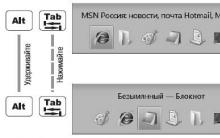
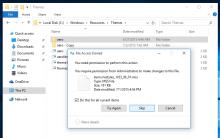
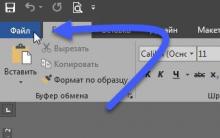


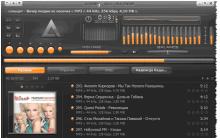




Obnovte výrobné nastavenia systému Windows 7
Ako zmeniť text po skenovaní
Zmena a presun tapety pre počítač
Vyberáme základnú dosku pre procesor Interakcia medzi základnou doskou a procesorom
Typy pamäťových zariadení pre počítače